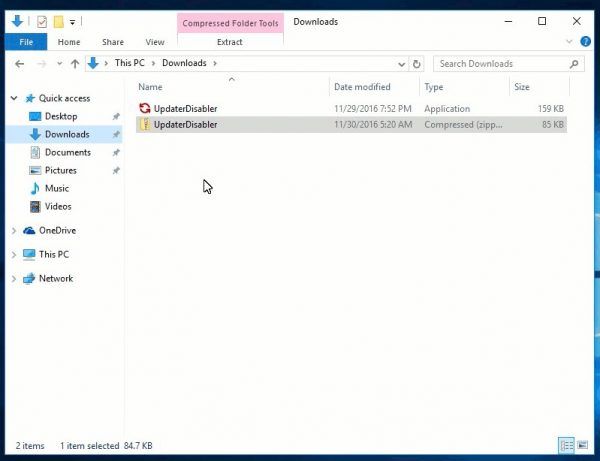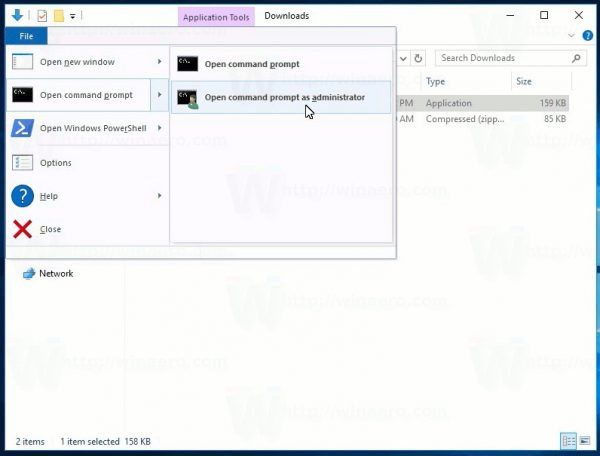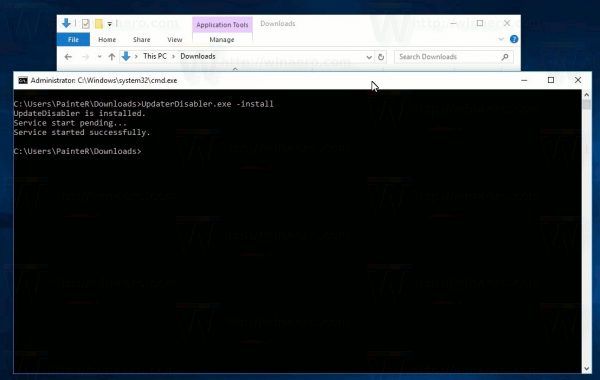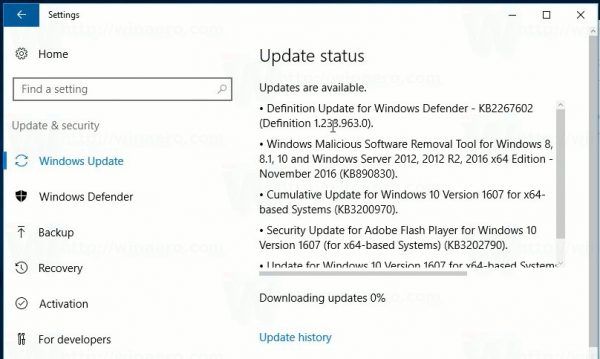Τα Windows 10 είναι γνωστά για τις αναγκαστικές ενημερώσεις και τους εξαιρετικά ακατάλληλους χρόνους κατά τους οποίους τις κατεβάζει, τις εγκαθιστά και επανεκκινεί τον υπολογιστή σας. Μόνο οι εκδόσεις Enterpprise του λειτουργικού συστήματος Windows 10 έχουν τη δυνατότητα να ελέγχουν τον τρόπο παράδοσης και εγκατάστασης ενημερώσεων. Οι αρχικές εκδόσεις και επίσης η έκδοση Pro των Windows 10 κλειδώνονται για να λαμβάνουν ενημερώσεις κάθε φορά που η Microsoft αποφασίζει να τις σβήσει. Ένας τεράστιος αριθμός χρηστών δεν είναι ικανοποιημένοι με αυτήν τη συμπεριφορά. Έτσι γεννήθηκε το Windows 10 Update Disabler.
Διαφήμιση
Το Windows 10 Update Disabler δημιουργήθηκε από τον PainteR, τον συγγραφέα πολλών άλλων εντυπωσιακά θέματα και εφαρμογές, συμπεριλαμβανομένης της αγαπημένης μου εφαρμογής, Απενεργοποίηση καθολικού υδατογραφήματος . Το Windows 10 Update Disabler είναι ένα ειδικό εργαλείο για την αποφυγή ενημερώσεων των Windows 10.
Τι είναι το Windows 10 Update Disabler
Το Windows Update Disabler είναι απλώς μια υπηρεσία που εκτελείται στο παρασκήνιο και τερματίζει τις προσπάθειες του Windows Update να εγκαταστήσει οτιδήποτε. Σε αντίθεση με άλλα εργαλεία, είναι πολύ διαφανές και δεν απαιτεί διαμόρφωση.

Σύμφωνα με τον συγγραφέα, δεν βασίζεται σε τιμές μητρώου των Windows, επειδή τα Windows μπορούν να τις αντικαταστήσουν οποιαδήποτε στιγμή χωρίς τη γνώση ή τη συγκατάθεσή σας. Αντ 'αυτού, χρησιμοποιεί μια κλήση συστήματος χωρίς έγγραφα για να ελέγξει την τρέχουσα κατάσταση του Windows Update και προσπαθεί να το τερματίσει αμέσως. Μόλις ξεκινήσει, απενεργοποιεί επίσης όλες τις προγραμματισμένες εργασίες που σχετίζονται με το Windows Update, συμπεριλαμβανομένης της εργασίας που επανεκκινεί αυτόματα τον υπολογιστή σας ενώ βρίσκεστε στη μέση ενός σημαντικού.

Παρακολουθήστε το παρακάτω βίντεο για να δείτε την εφαρμογή σε δράση:
Μπορείτε να εγγραφείτε στο κανάλι μας στο YouTube ΕΔΩ .
γιατί το ποντίκι μου κάνει διπλό κλικ
Εδώ είναι πώς να χρησιμοποιήσετε την εφαρμογή εάν αποφασίσετε να την δώσετε μια ευκαιρία.
Πριν συνεχίσετε: Ο συγγραφέας ισχυρίζεται ότι ανέπτυξε την εφαρμογή για τον εαυτό του, για να προστατεύσει τον υπολογιστή του από ανεπιθύμητες ενημερώσεις. Ίσως να μην συμφωνείτε μαζί του και με το όραμά του για το πρόβλημα. Δεν το έχει δοκιμάσει εκτενώς. Έλεγξα το εργαλείο στην εικονική μου μηχανή και δεν βρήκα προβλήματα. Κάνει ακριβώς αυτό που ισχυρίζεται ότι κάνει.
Τρόπος εγκατάστασης του Windows 10 Update Disabler
- Κάντε λήψη της εφαρμογής Windows Update Disabler από εδώ:
Κάντε λήψη του Windows 10 Update Disabler
- Αποσυμπιέστε το αρχείο UpdaterDisabler.exe σε ένα φάκελο που θέλετε. Το EXE αυτού του εργαλείου θα εκτελεστεί από αυτόν το φάκελο.
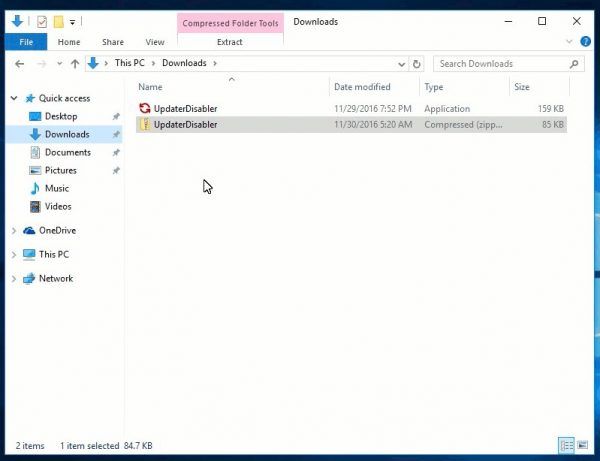
- Ανοίξτε μια αναβαθμισμένη γραμμή εντολών σε αυτόν το φάκελο. Συμβουλή: Δείτε το άρθρο Πώς να ανοίξετε μια γραμμή εντολών με αναβαθμισμένα δικαιώματα στα Windows 10 .
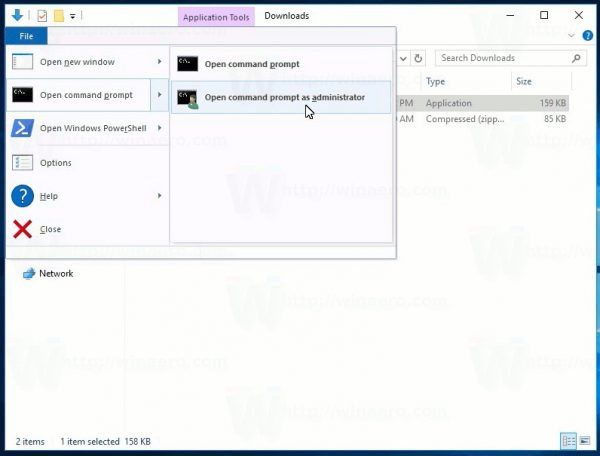
- Πληκτρολογήστε ή αντιγράψτε-επικολλήστε την ακόλουθη εντολή στη γραμμή εντολών σε αυτόν το φάκελο:
Εγκατάσταση του UpdaterDisabler
Αυτό θα εγκαταστήσει την υπηρεσία και θα την ενεργοποιήσει αμέσως.
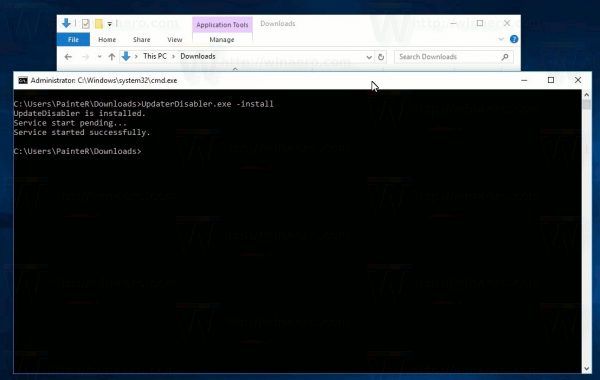
Πώς να απεγκαταστήσετε το Windows 10 Update Disabler
- Ανοίξτε μια αναβαθμισμένη γραμμή εντολών στο φάκελο που έχετε το UpdaterDisabler.exe. Δείτε το άρθρο Πώς να ανοίξετε μια γραμμή εντολών με αναβαθμισμένα δικαιώματα στα Windows 10 .
- Πληκτρολογήστε ή αντιγράψτε-επικολλήστε την ακόλουθη εντολή στη γραμμή εντολών σε αυτόν το φάκελο:
UpdaterDisabler - αφαίρεση
Αυτό θα απεγκαταστήσει την υπηρεσία και θα την απενεργοποιήσει.
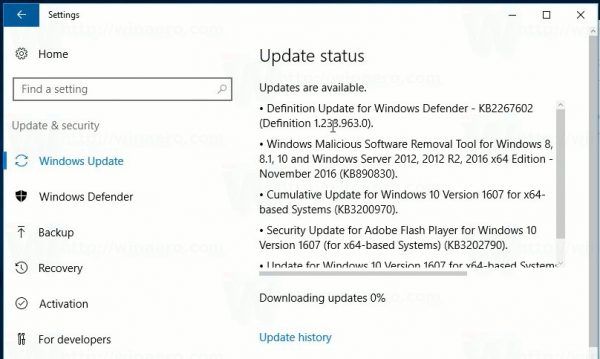
Είναι κρίμα που πρέπει να χρησιμοποιήσουμε μια εφαρμογή τρίτου μέρους για να σταματήσουμε τη λήψη ενημερώσεων από τα Windows 10. Αυτή η επιλογή θα πρέπει να είναι διαθέσιμη από το κουτί.